WPS excel放大表格比例的方法
2023-07-18 08:59:17作者:极光下载站
有的小伙伴选择wps进行表格数据的编辑,那么就会使用到该表格页面中的很多操作工具,有些时候编辑的数据内容太多了,密密麻麻的,于是就会将表格进行放大处理,这样可以方便大家清晰的观看到自己编辑的内容,而我们在进行放大表格观看的时候,其实有两种操作方法,一种是我们可以直接通过Ctrl+鼠标左键向上滚动,还有一种直接在视图功能下找到显示比例进行自定义设置缩放比例进行调节,下方是关于如何使用WPS excel设置放大表格的具体操作方法,如果你需要的情况下可以看看方法教程,希望对大家有所帮助。
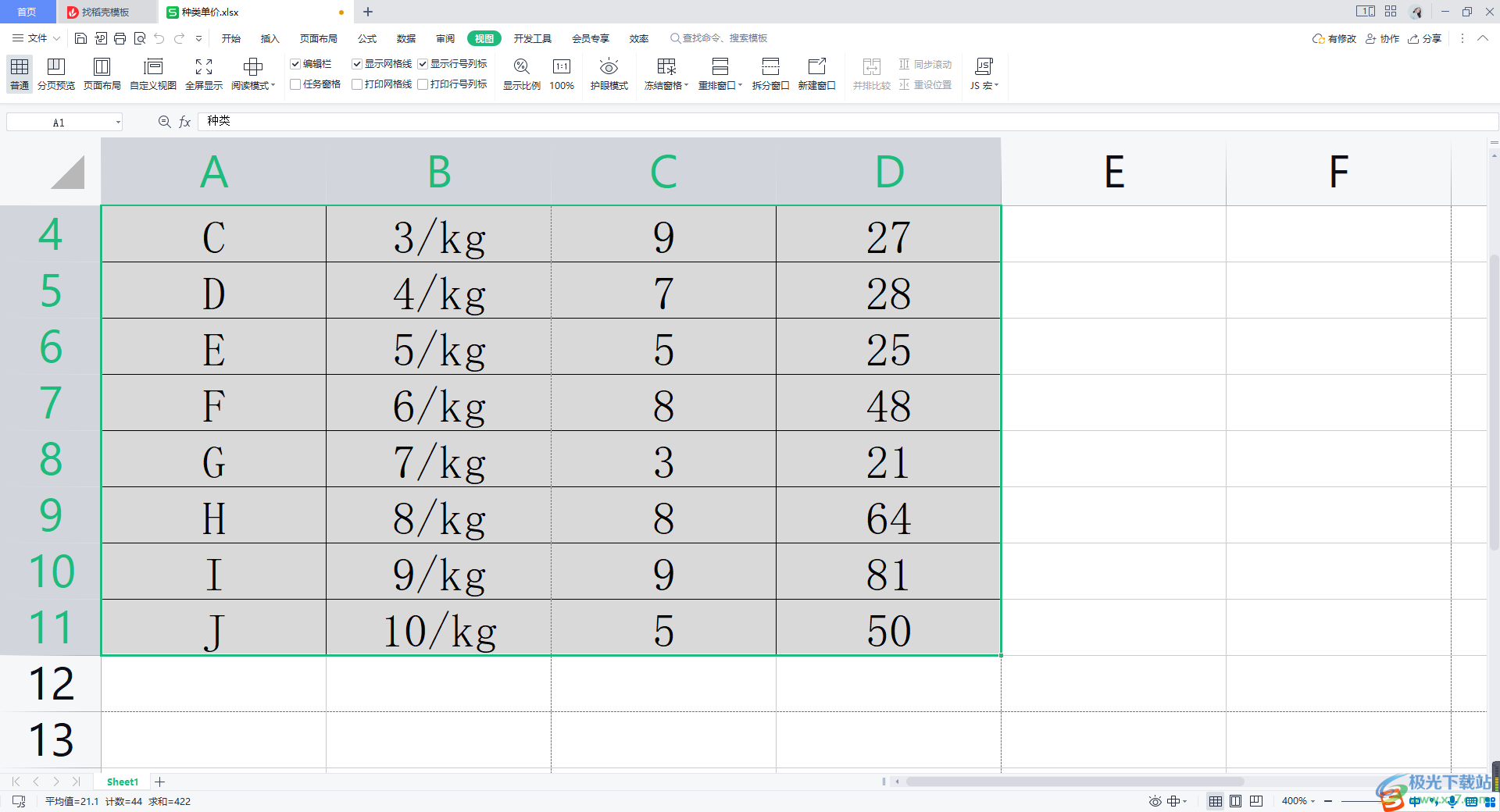
方法步骤
1.打开一张表格,你可以看到我们打开的表格的页面是常规显示的,我们将键盘上的Ctrl+鼠标左键向上滚动,那么我们的表格就会进行放大处理,如图所示。

2.此外,我们还可以将鼠标定位到菜单栏中的【视图】选项卡的位置,将该选项卡进行点击一下。
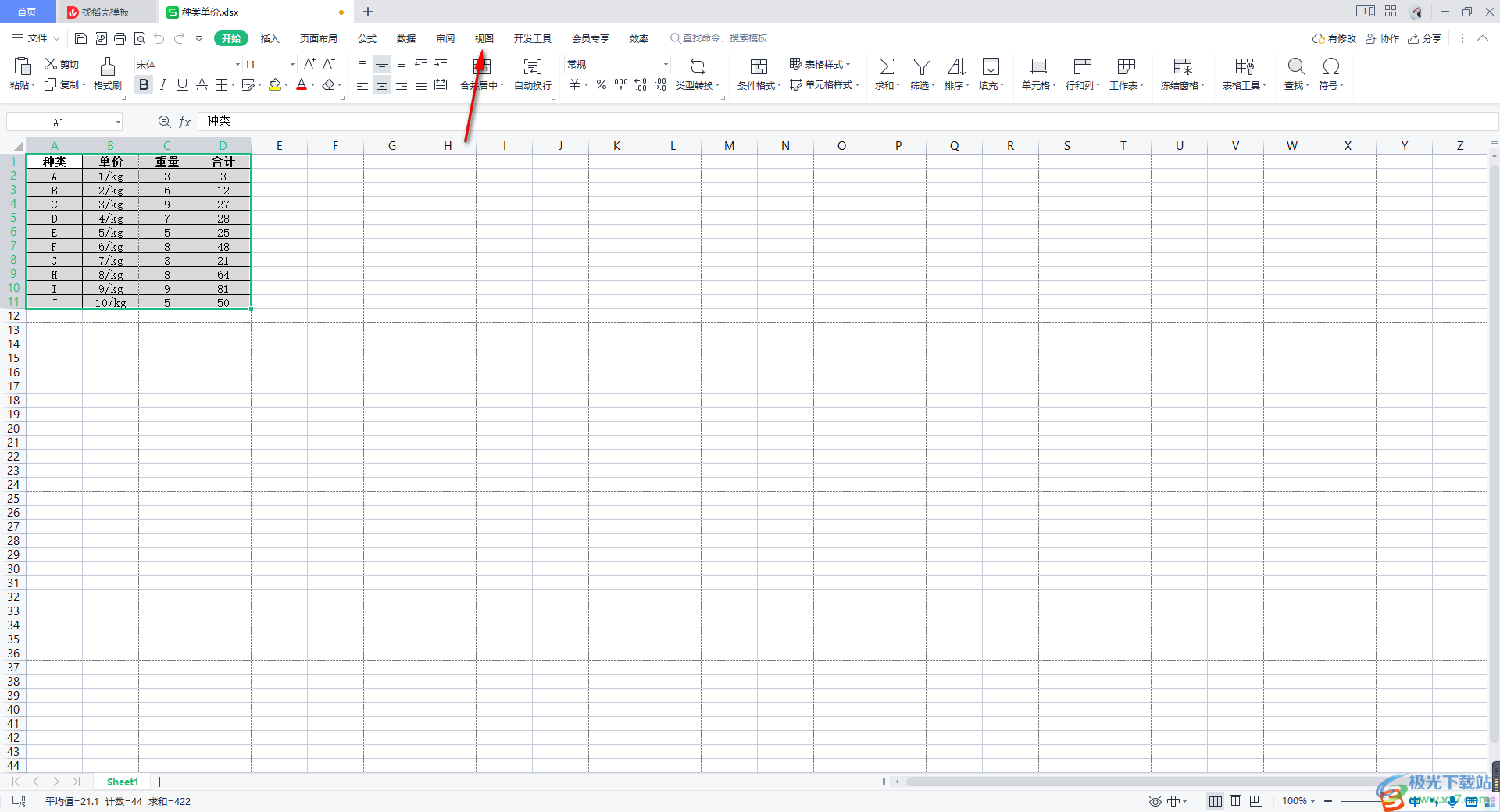
3.这时,在工具栏中我们找到【显示比例】功能,用鼠标左键将显示比例功能点击打开。
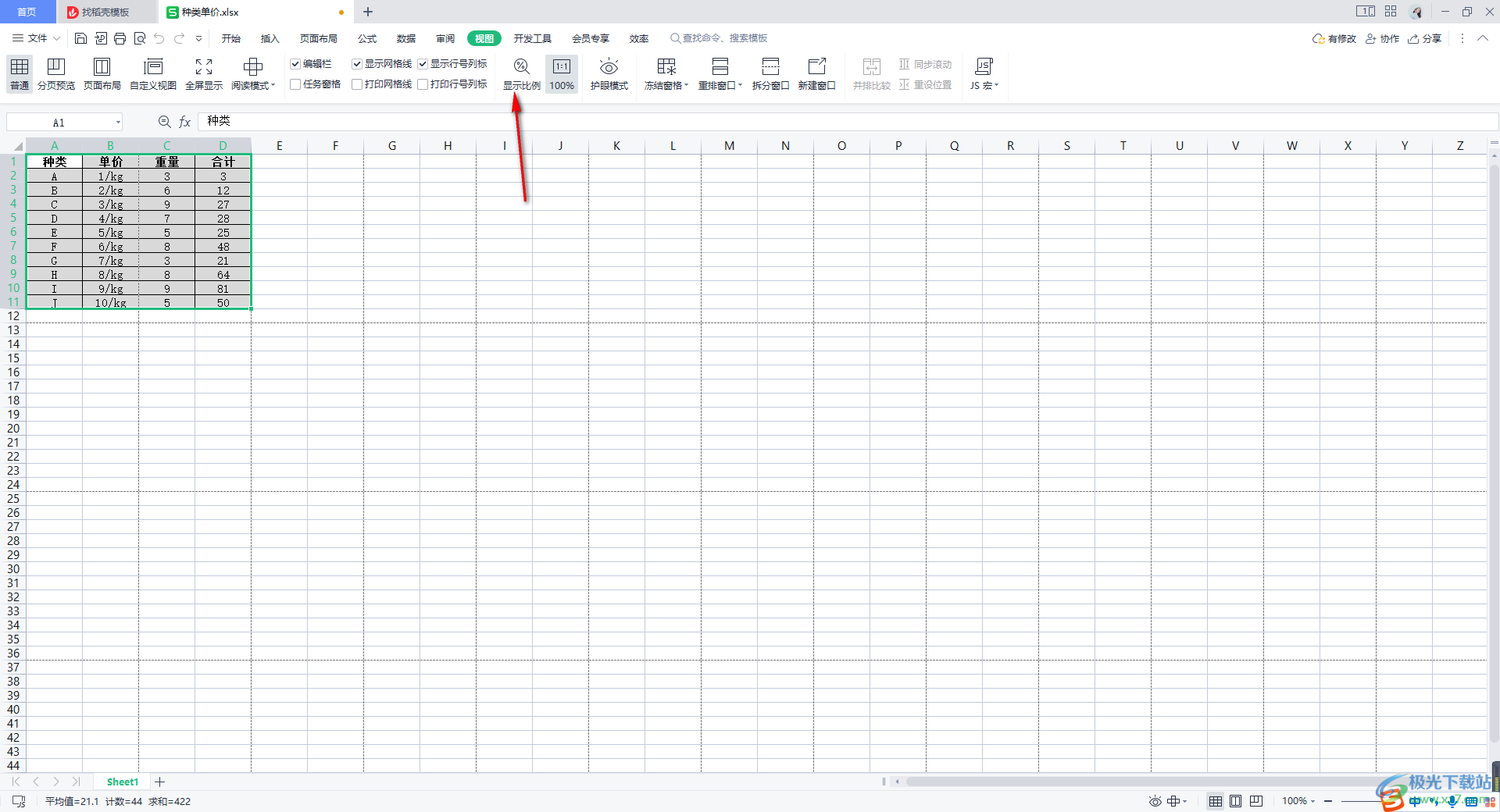
4.在页面上弹出的显示比例的设置窗口中,我们可以自定义设置一个比例,然后点击确定。
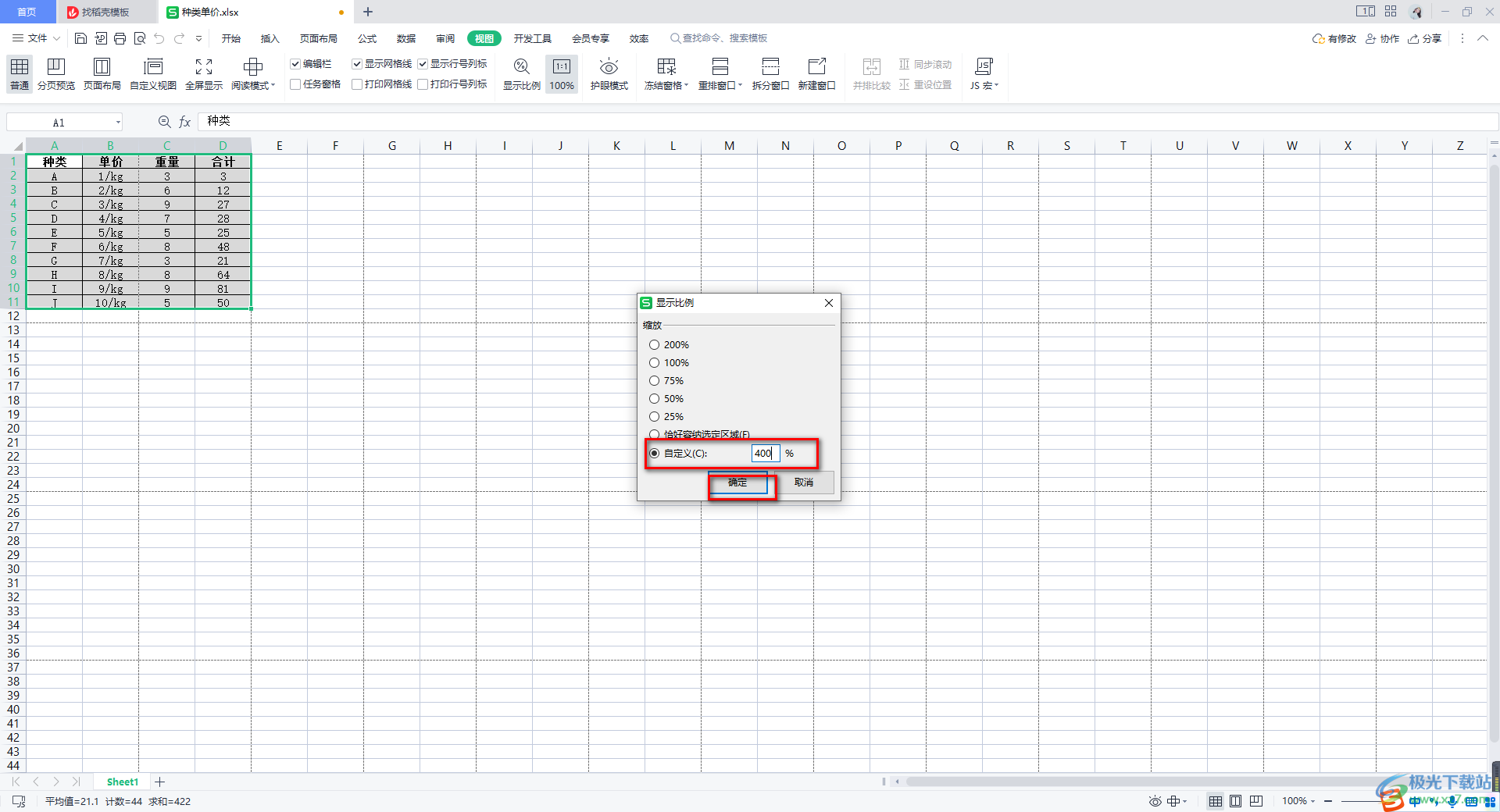
5.设置好了比例之后,我们返回到表格编辑页面中,可以看到当前的表格已经被放大显示了,如图所示。
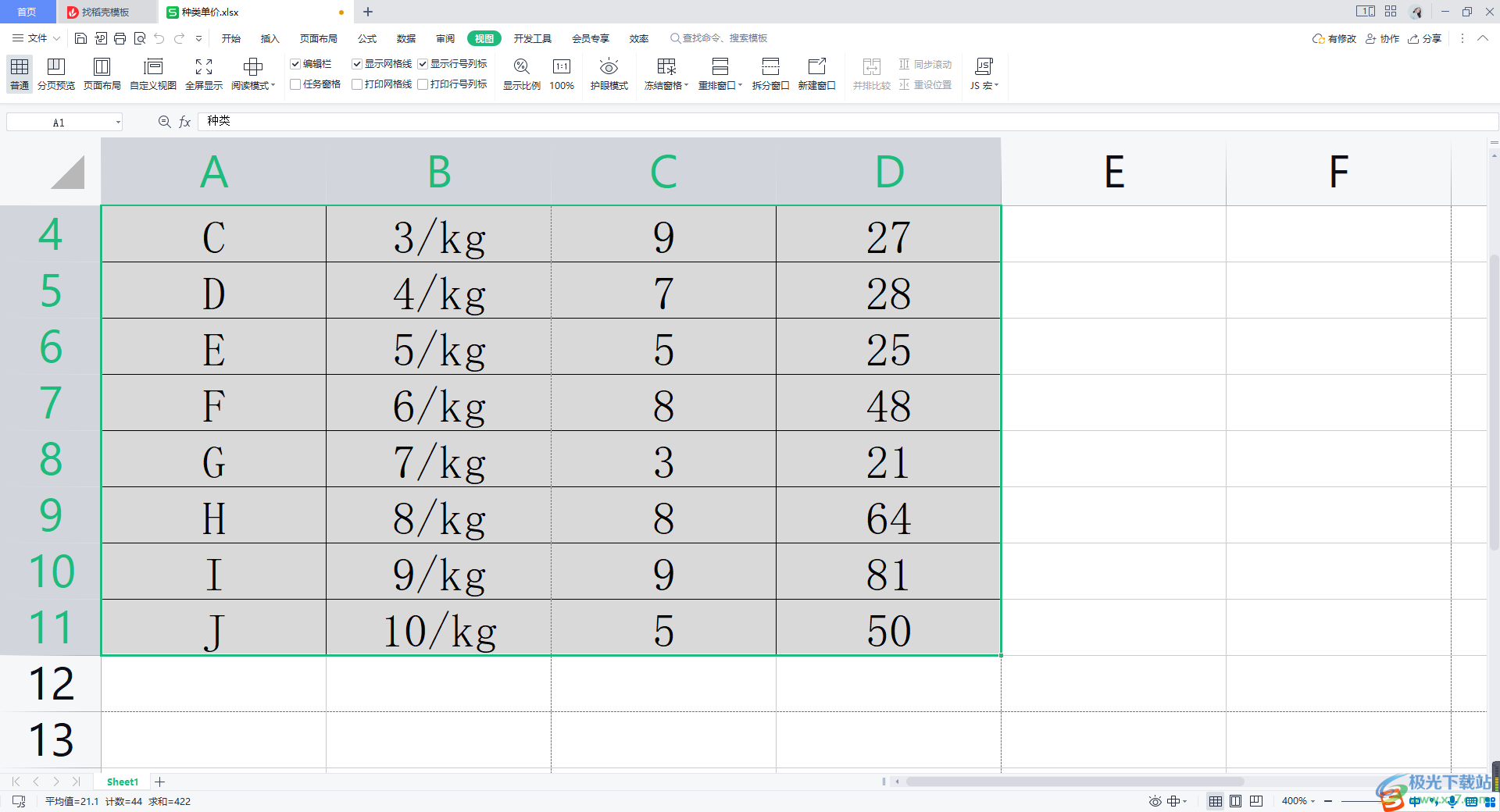
以上就是关于如何使用WPS Excel将表格放大显示的具体操作方法,我们在进行表格数据的录入的时候,想要对表格进行放大处理,让我们可以清晰的观看到编辑的数据内容,那么直接通过上述的两种方法进行操作即可,感兴趣的话可以试试哦。
